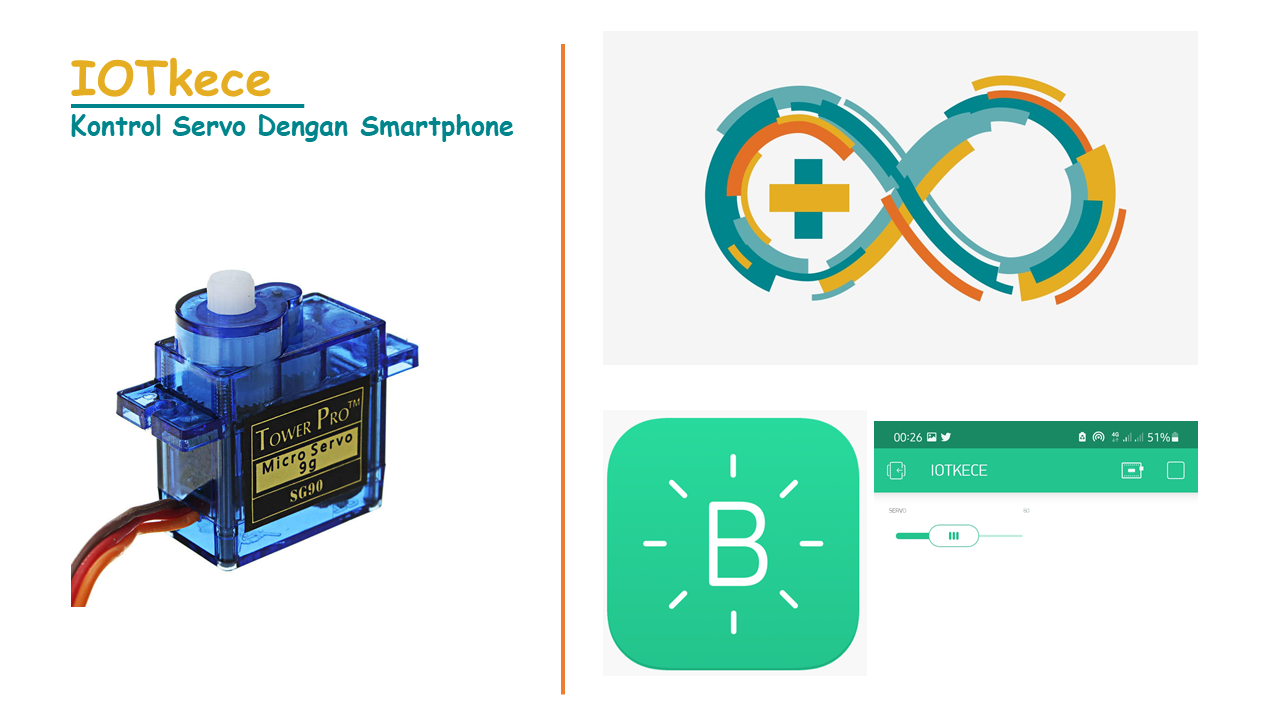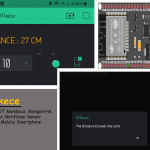Bismillahirrahmanirrahim, Assalamu’alaikum Warahmatullahi Wabarakaatuh

Hai Sobat IOTKece, bagaimana kabarnya ? Luarbiasa bukan? Kali ini saya akan membagikan cara mengontrol Servo dari smartphone dengan menggunakan bantuan dari NodeMcu. Servo yang kita gunakan pada tutorial kali ini adalah Servo SG90. Servo tipe ini harganya cukup murah dan cocok untuk menggerakan sesuatu yang tidak membutuhkan torsi besar. Jika sobat bertujuan untuk menggerakan sesuatu yang berat sebaiknya menggunakan yang berjenis metal.
Dibawah ini adalah penanampakan dari Servo SG90

Langsung saja kita ke tutorialnya
Cara Mudah Mengontrol Servo Dari Smartphone Menggunakan NodeMcu
1. Persiapkan Alat dan Bahan
- NodeMcu ESP8266 V3
- Tower Pro Micro Servo
- Kabel Jumper
- USB Transfer
- Komputer / Laptop yang sudah terinstal Arduino IDE, jika belum menginstal Arduino IDE klik disini
2. Wiring
Rangkai Seperti gambar dibawah ini
- VCC(Kabel Warna Merah) -> VIN
- GND(Kabel Warna Coklat) -> GND
- Data(Kabel Warna Kuning) -> Pin D0

3. Program
Ketik ulang program dibawah ini agar sobat semakin paham bahasa pemrogrman pada Arduino IDE
#define BLYNK_PRINT Serial
#include <ESP8266WiFi.h>
#include <BlynkSimpleEsp8266.h>
#include <Servo.h>
Servo myservo;
char auth[] = "Isikan kode auth yang dikirim blynk ke E-mail anda";
char ssid[] = "Nama Wifi Anda";
char pass[] = "Password Anda"; // Jika tidak menggunakan password kosongkan ""
int derajat = 0;
int val;
BLYNK_WRITE(V0){ derajat = param.asInt();}
BLYNK_CONNECTED() { Blynk.syncAll();}
void setup()
{
Serial.begin(9600);
Blynk.begin(auth, ssid, pass);
myservo.attach(D0);
}
void loop()
{
Blynk.run();
myservo.write(derajat);
delay(15);
}
Bagi sobat yang belum mempunyai Library #include <WiFi.h>, #include<ESP8266WiFi.h>, dan lainnya klik link dibawah untuk mengetahui caranya
Baca Juga : Apa Itu Library, Cara Installing pada Arduino IDE
Lalu upload program ke Board NodeMcu dengan settingan sebagai berikut, Jika belum terinstal board NodeMcu Klik disini
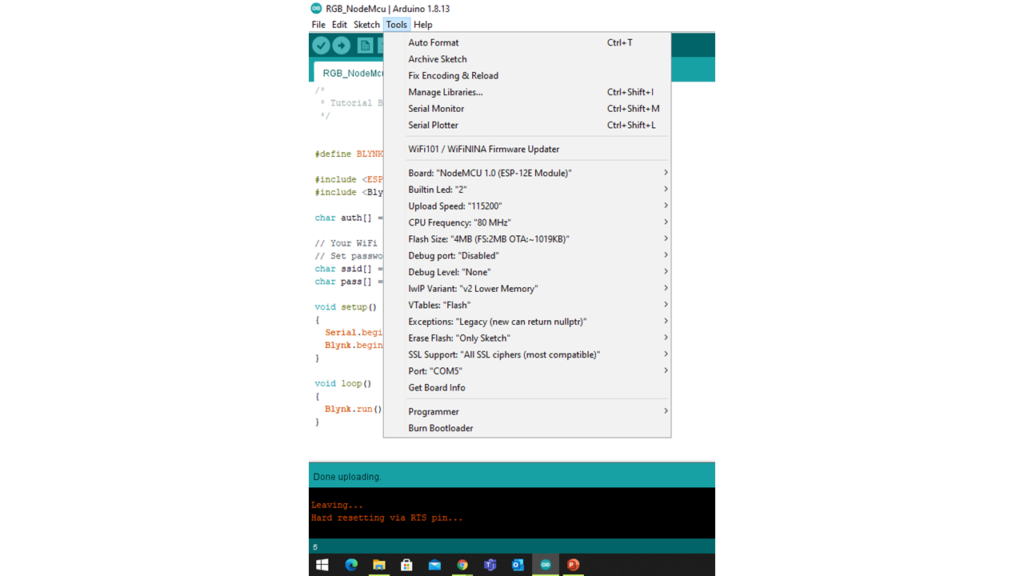
4. Membuat Control Aplikasi di Blynk
Jika sobat baru pertama kali menggunakan blynk, sebaiknya baca dahulu artikel pengenalan blynk, klik disini
1. Buka Aplikasi Blynk – New Project
- Isikan Nama Projek sobat, bebas sesuai keinginan masing masing
- Isikan Device yang digunakan dengan NodeMCU
- Isikan Connection Type dengan Wi-Fi
- Untuk thema sesuai selera masing-masing
- Klik Create, Setelah itu muncul Pop Up bakwa kode Auth dikirimkan ke E-Mail
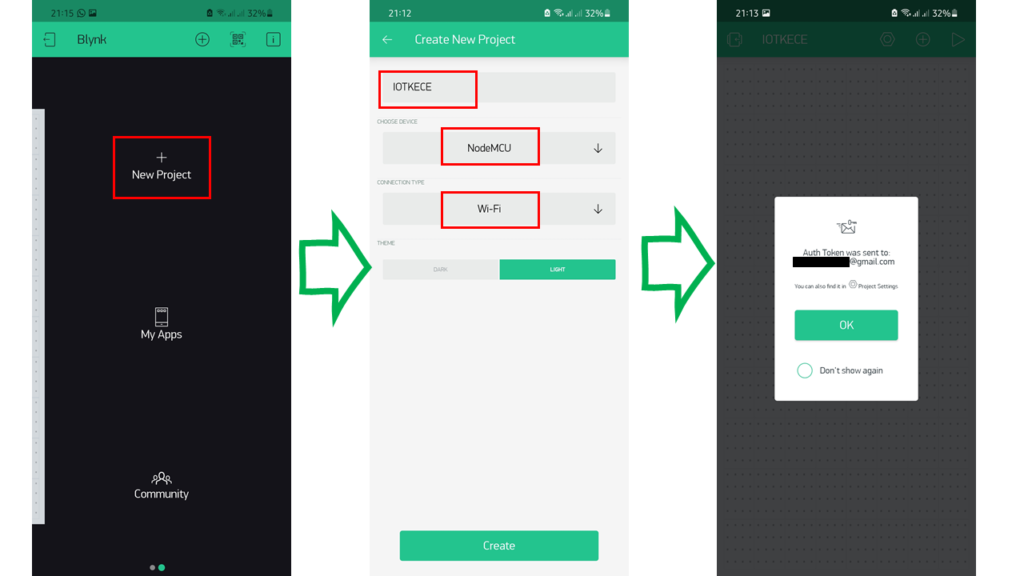
2. Klik Icon + (Plus) lalu Tambahkan Widget Slider

3. Setting widget Slider seperti gambar dibawah dengan cara klik pada icon
Setting sesuai gambar dibawah ini, pastikan benar benar sesuai
Klik tombol play pada pojok kanan atas, jika berhasil maka tidak ada tanda seru pada ikon tersebut dan hasilnya seperti pada gambar dibawah ini

Cara untuk menggunakan,
1. Aktifkan Thetering / Hotspot
Aktifkan dan jangan lupa, nama dan passwornya harus sama dengan yang ada di program tadi,
2. Jika setelah di klik play tampilan jadi seperti yang diatas tapi jika terdapat tanda seru maka cek lagi koneksi jaringan anda
3. Setelah terkoneksi, sobat bisa menggeser slider pada widget ke kiri dan kanan, maka servo akan mengikuti pergerakan yang sobat lakukan pada slider

Selamat mencoba sobat, ceritakan pengalaman sobat di kolom komentar yaaa. Dan jangan lupa bagikan ke teman atau saudara sobat yang membutuhkan informasi ini
Terimakasih, Wassalamualaikum Warahmatullahi Wabarakatuh
“Jangan Malu, Jangan Ragu, Kamu Itu Hebat, Kamu Spesial”
#IOTkece